当电脑出现故障问题时,重装系统不可置否是见效又快又好的方法。那么系统怎么U盘重装win11系统呢?下面小编就给大家带来系统u盘重装win11系统的操作方法。
工具/原料:
系统版本:windows11
品牌型号:联想拯救者 Y7000P
软件版本:系统12.6.49.2290
方法/步骤:
1、打开系统软件,然后插入一个空白u盘,选择制作系统中的制作U盘,点击开始制作按钮。
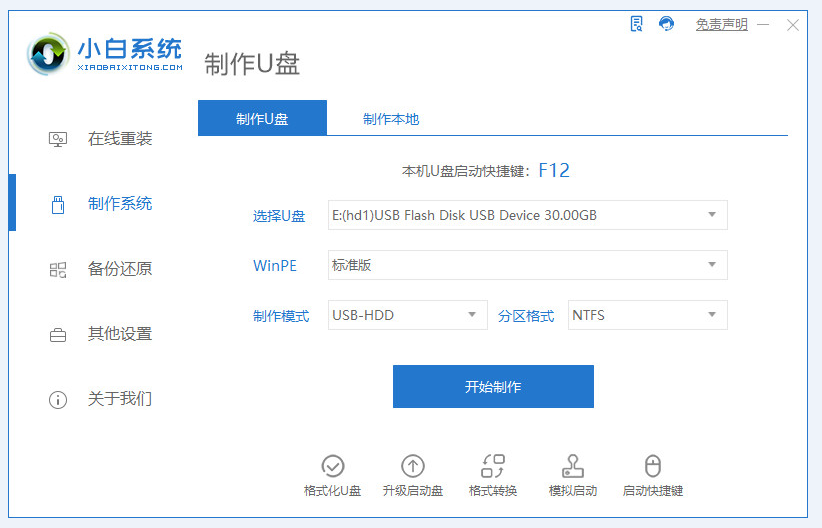
2、选择本次需要重装的windows11 64位,点击开始制作。
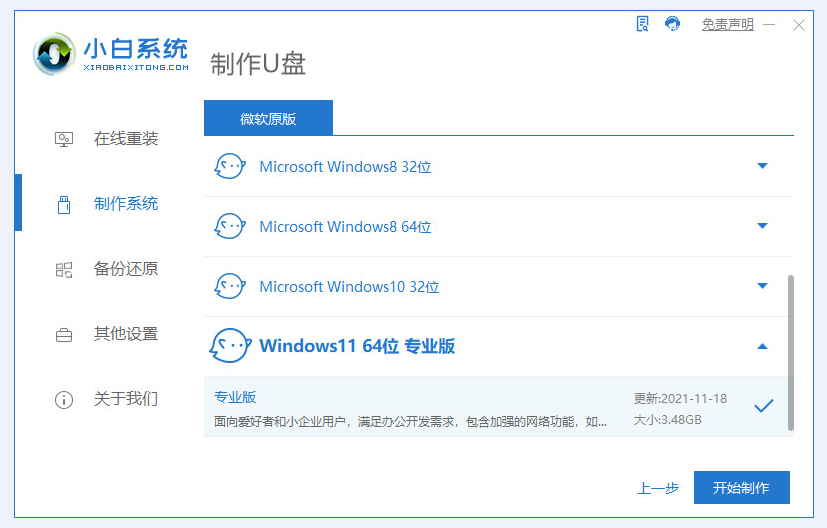
3、点击确定。(注意在制作u盘启动盘前要提前备份好重要数据,以防数据丢失。)
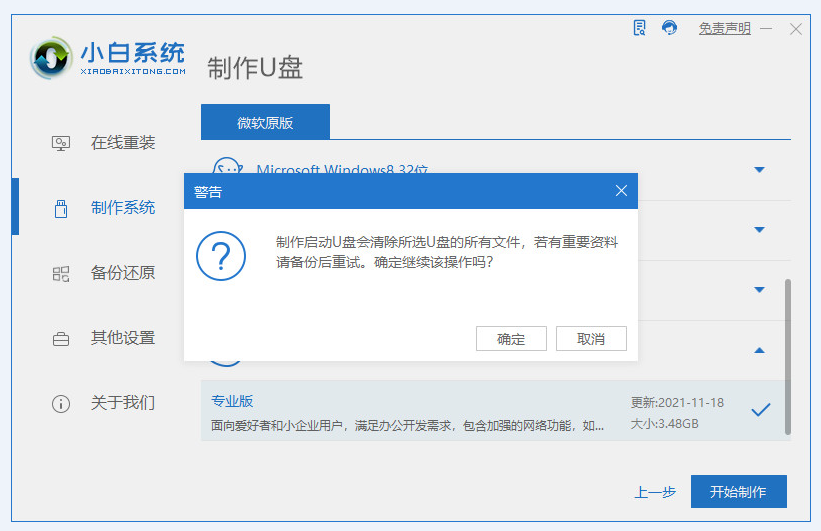
4、随后耐心的等待软件制作u盘即可。
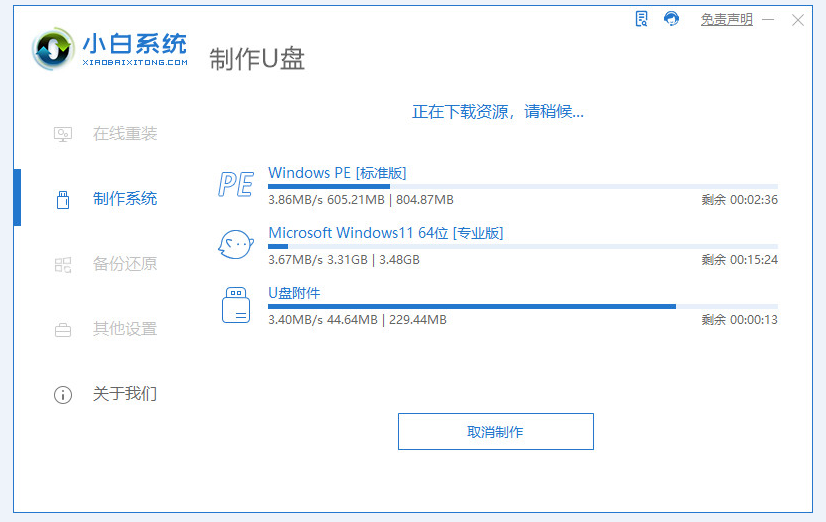
5、最后弹出如下提示框则表示u盘启动盘制作完成。

6、u盘启动器制作完成后,重启电脑,设置u盘为第一启动项。

7、进入pe系统后,小白软件会自动安装系统,稍作等待。

8、系统安装完成后,点击立即重启。

9、电脑重启后最终进入系统桌面则表示此次系统重装完成。
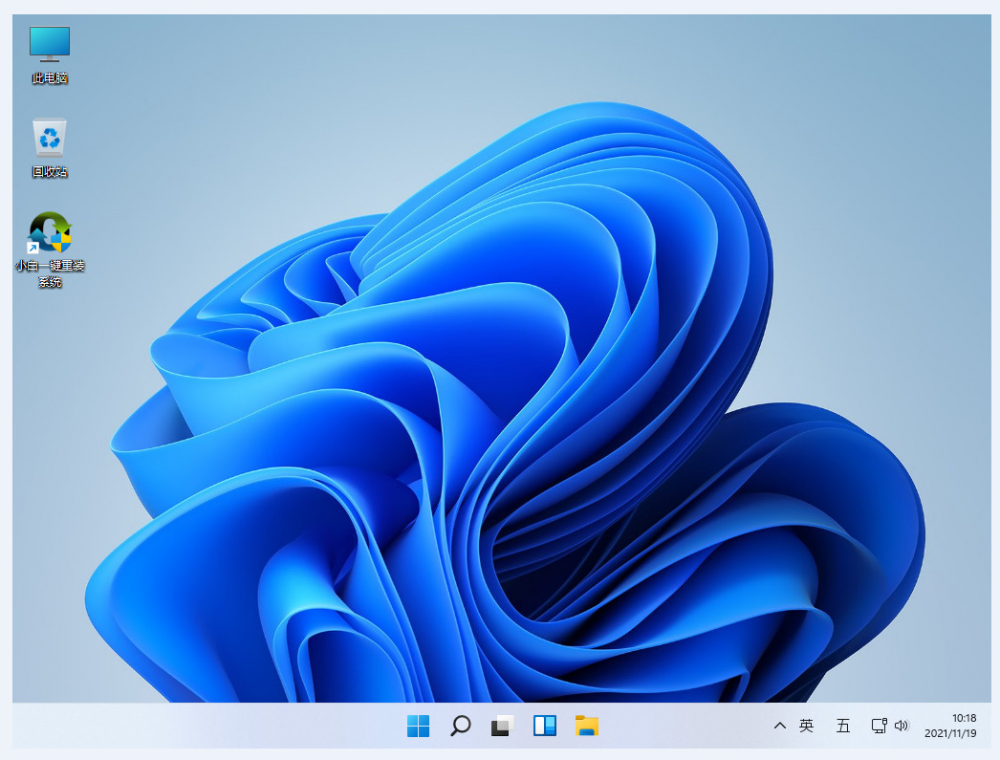
总结:以上就是系统u盘重装win11系统的详细教程,希望对你有所帮助。














